最近,女友奇奇怪怪的要求越来越多了。竟然要我每天晚上十二点准时给她发晚安!
但是拥有 Python 的我怎么可能忍受得了这种煎熬呢!于是,我立马用 Python 做了一个自动发晚安神器!
安装、导入库
pyautogui 库是一个可以控制键盘、鼠标的库。我们可以利用它实现自动发消息。
pyperclip 库可以将文本复制到剪贴板。
apscheduler 库可以创建定时任务
安装:
pip install pyautoguipip install apscheduler导入:
import pyautogui as pgimport pyperclip as pcfrom apscheduler.schedulers.blocking import BlockingScheduler打开微信
打开微信设置,点击快捷键设置,我们会发现默认打开微信的快捷键是 “Ctrl + Alt + W”。因此,我们可以输入快捷键来打开微信。
快捷键格式:
pg.hotkey(*keys)我们输入打开微信的快捷键。
pg.hotkey('ctrl', 'alt', 'w')找到女朋友
进入微信后,按下快捷键 “Ctrl + F” 即可打开搜索界面。
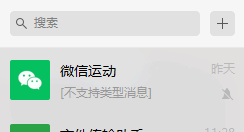
pg.hotkey('ctrl', 'f')然后,在这里输入你的女朋友的昵称,按下回车键即可进入聊天。

在 pyautogui 中,有以下几种方式输入字符:
# 输入多个英文字母,不能同时输入字母和特殊键位pg.typewrite('keys')# 输入单个字母,可以按下特殊键位pg.typewrite(['k', 'e', 'y', 's', 'enter'])# 只能输入一个字母或特殊键pg.press('enter')但是以上方法都无法输入中文。
一种解决方式是使用你的输入法输入中文。
pg.typewrite('nvpengyou ')# 空格用于选中第一项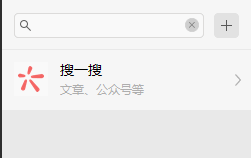
另一种是用 pyperclip 库复制中文,再用快捷键粘贴。
pc.copy('女朋友')pg.hotkey('ctrl', 'v')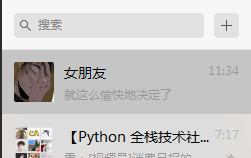
我们选择使用第二种。
然后,我们按下 Enter 键,选择聊天。
pg.press('enter')发送消息
同样,我们首先复制要发送的消息,然后粘贴按下 Enter 发送。
pc.copy('晚安')pg.hotkey('ctrl', 'v')pg.press('enter')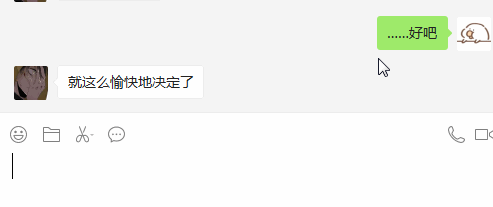
退出微信
发完消息后,别忘了隐藏微信。因为打开微信、隐藏微信用的都是同一快捷键,如果不隐藏,那么下次发时将会隐藏微信,什么也发不出去。
pg.hotkey('ctrl', 'alt', 'w')创建定时任务
我们将上面的代码封装到一个函数 main() 中。然后,通过调度器实现定时任务。
scheduler = BlockingScheduler() # 实例化一个调度器scheduler.add_job(main, 'cron', hour=0, minute=0) # 添加任务scheduler.start()添加任务中,cron 表示重复在指定时间执行任务。如上面代码则是每天 0 时 0 分执行任务。
完整代码
import pyautogui as pgimport pyperclip as pcfrom apscheduler.schedulers.blocking import BlockingScheduler# 操作间隔为1秒pg.PAUSE = 1name = '女朋友'msg = '晚安'def main():# 打开微信pg.hotkey('ctrl', 'alt', 'w')pg.hotkey('ctrl', 'f')# 找到女朋友pc.copy(name)pg.hotkey('ctrl', 'v')pg.press('enter')# 发送消息pc.copy(msg)pg.hotkey('ctrl', 'v')pg.press('enter')# 隐藏微信pg.hotkey('ctrl', 'alt', 'w')if __name__ == '__main__':scheduler = BlockingScheduler() # 实例化一个调度器scheduler.add_job(main, 'cron', hour=0, minute=0) # 添加任务scheduler.start()此代码在 Windows7 Python3.8.6 下调试通过。
效果:

录屏的可能有些不清晰。
— End —
感谢阅读!
原创不易,期待你的点赞、收藏与关注!
本文收录于专栏 Python。
关注作者,互助交流,学习更多 Python 知识!
https://blog.csdn.net/weixin_48448842
推荐阅读
Python tkinter 自制一个炫酷的音乐播放器!随时随地爬取酷我音乐并下载,进度控制、歌词滚动七夕来了,你还没有女朋友?Python 追女生神器!每天坚持给她发早安程序员必备摸鱼神器!老板看出来算我输!【爬虫实战】Python 自制天气预报程序!爬取全国天气网